Ha a Windows Update szolgáltatást próbálja végrehajtani a számítógépén, akkor olyan hibába ütközhet, amely azt jelzi, hogy A csoport vagy az erőforrás nincs megfelelő állapotban a kért művelet végrehajtásához. RENDBEN. Ez a probléma hotspot vagy bármely Microsoft Store-alkalmazás használata közben, sőt a parancssorban is előfordul. Ha szembesül ezzel a hibaüzenettel, ne aggódjon! Ebben a cikkben bemutattuk, hogyan javítható ki, hogy a csoport vagy az erőforrás nem megfelelő állapotban van a kért műveleti hiba végrehajtásához a Windows 10 rendszerben. Olvassa tovább az olvasást, hogy megismerje a probléma megoldásához szükséges hibaelhárítási módszereket.
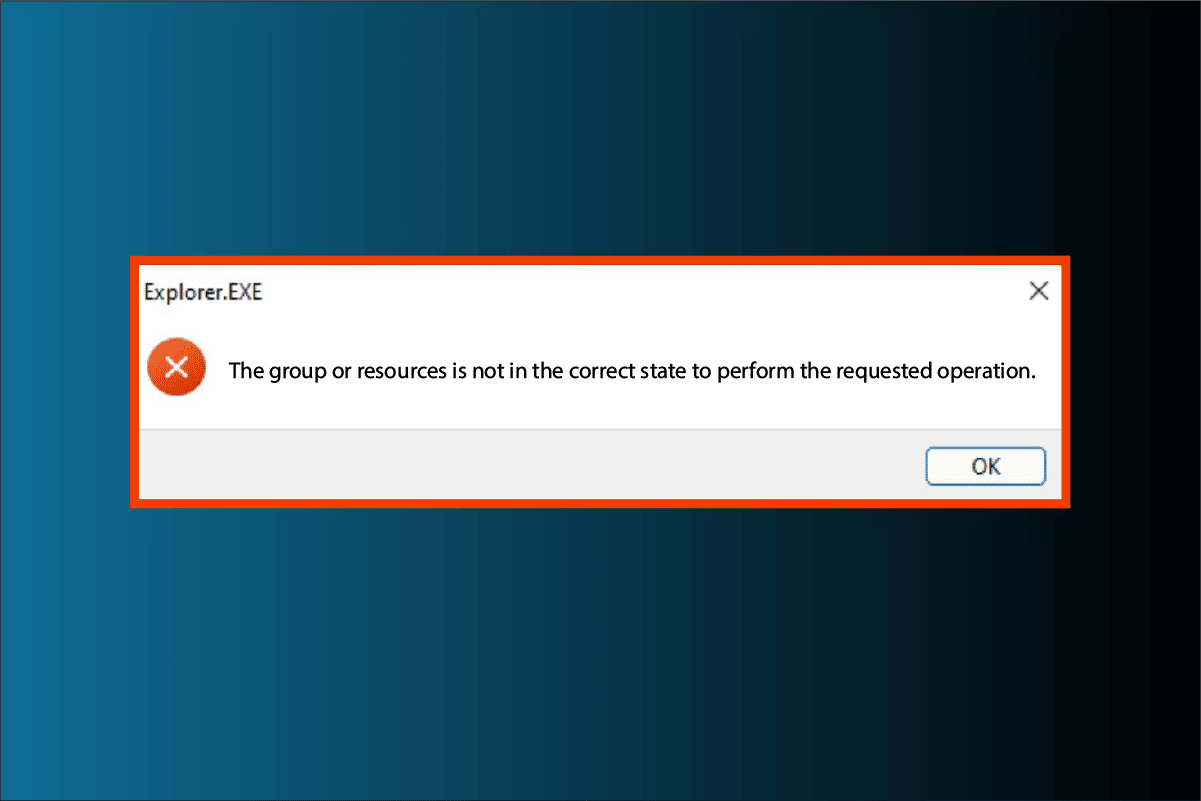
Tartalomjegyzék
Javítás módja A csoport vagy az erőforrás nincs a kért művelet végrehajtásához megfelelő állapotban
Itt felsoroltuk azokat a lehetséges okokat, amelyek az említett hibát okozzák.
- Elavult hálózati illesztőprogram
- Helytelen hálózati beállítások
- Windows Update hibák
- Ütköző programok
- Sérült rendszerfájlok
Kövesse a megadott hibaelhárítási módszereket a probléma megoldásához a Windows 10 rendszerben.
1. módszer: Hajtsa végre a tiszta rendszerindítást
A legalapvetőbb dolog a Windows tiszta rendszerindítása. Ez megoldja a Windows rendszerindítással kapcsolatos hibákat. Kövesse útmutatónkat a tiszta rendszerindítás végrehajtásához a Windows 10 rendszerben.
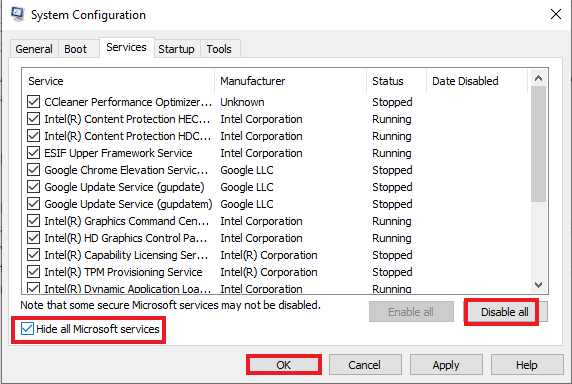
2. módszer: Futtassa a Programkompatibilitási hibaelhárítót
Ha azt látja, hogy a csoport vagy az erőforrás nem megfelelő állapotban van a kért műveleti hiba végrehajtásához, miközben bármilyen program fut, akkor próbálja meg futtatni a programkompatibilitási hibaelhárítót a programokkal kapcsolatos problémák megoldásához. Az alábbiakban bemutatjuk a programkompatibilitási hibaelhárító futtatásának lépéseit.
1. Nyomja meg egyszerre a Windows + I billentyűket a Beállítások elindításához.
2. Kattintson a Frissítés és biztonság beállításra.

3. A bal oldali ablaktáblában lépjen a Hibaelhárítás menübe.
4. Válassza a Program-kompatibilitási hibaelhárítót, és kattintson a Hibaelhárító futtatása lehetőségre.
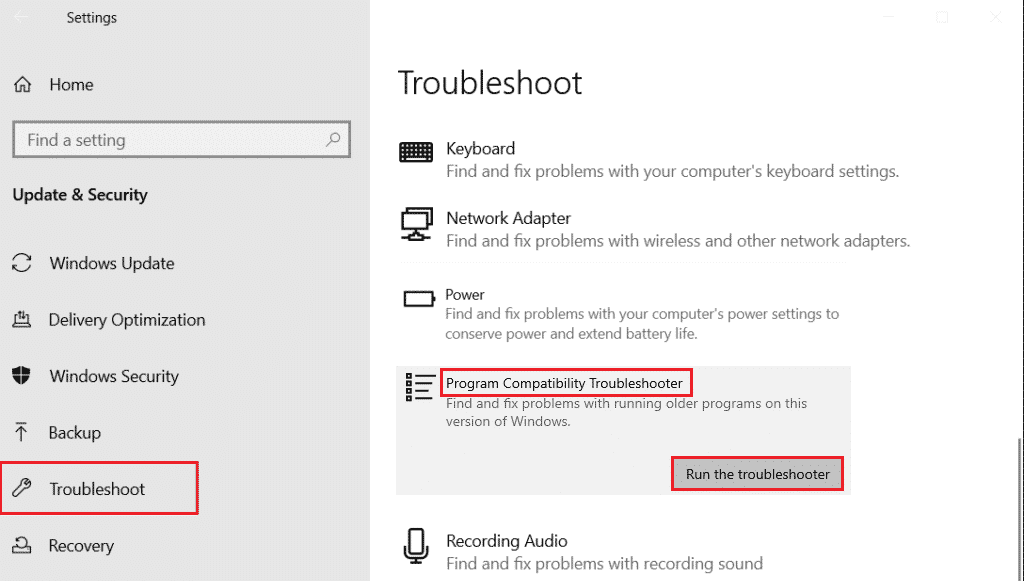
5. Várja meg, amíg a hibaelhárító észleli a problémákat, ha vannak ilyenek.
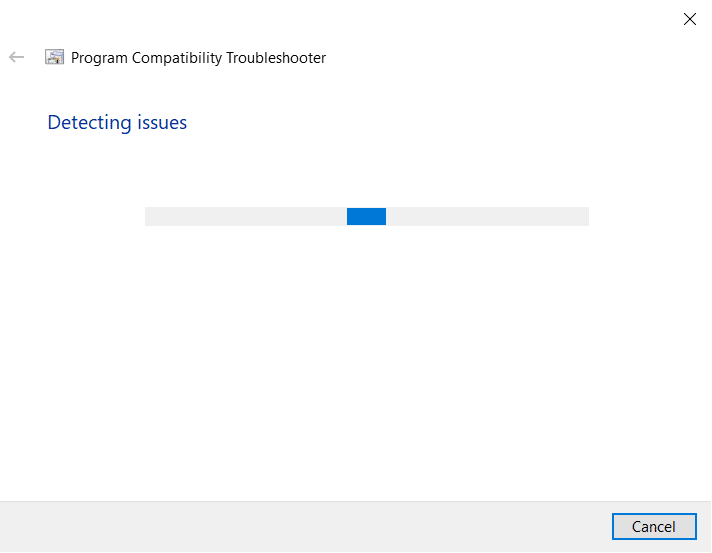
6. Végül kattintson az Ajánlott beállítások kipróbálása lehetőségre.
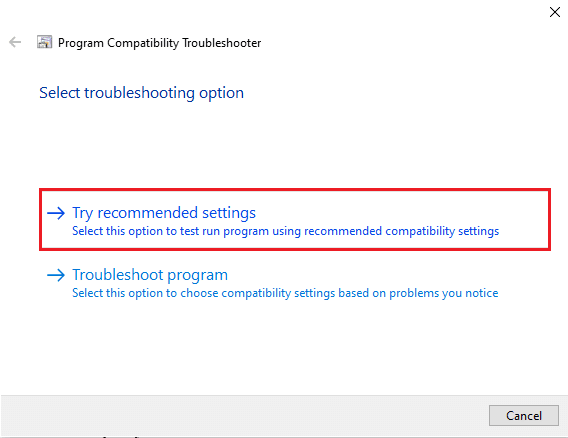
3. módszer: Frissítse a hálózati illesztőprogramot
A sérült hálózati illesztőprogram az egyik fő oka annak, hogy a csoport vagy az erőforrás nem megfelelő állapotban van a kért műveleti hiba végrehajtásához. Tehát a probléma megoldásához frissítenie kell a hálózati eszközillesztőket. Olvassa el útmutatónkat a hálózati illesztőprogramok Windows 10 rendszeren történő frissítéséről.

4. módszer: Rendszerfájlok javítása
A rendszerfájlok hibái az SFC (Rendszerfájl-ellenőrző) és a DISM (Deployment Image Services and Management) vizsgálatokkal javíthatók. Ez megoldja a problémákat a File Explorer használata közben. Kövesse útmutatónkat a rendszerfájlok javításához Windows 10 rendszeren.
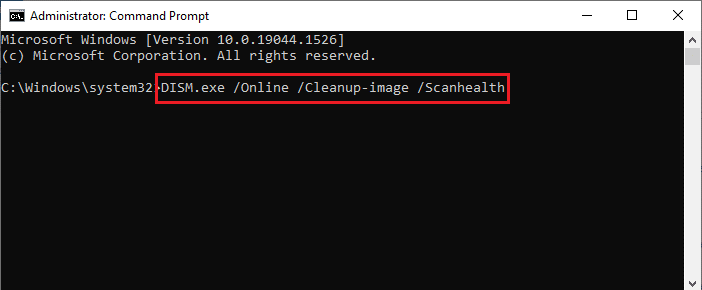
5. módszer: Módosítsa a hálózati megosztási beállításokat
Mobil hotspot használata közben előfordulhat, hogy a csoport vagy az erőforrás nincs megfelelő állapotban a kért műveleti hiba végrehajtásához. Ha igen, módosítania kell a hálózati megosztás beállításait. Az alábbiakban bemutatjuk azokat a lépéseket, amelyek segítségével a hálózat többi felhasználója csatlakozhat az Ön hálózatához.
1. Indítsa el a Futtatás párbeszédpanelt a Windows + R billentyűk együttes lenyomásával.
2. Írja be az ncpa.cpl parancsot, és nyomja meg az Enter billentyűt a Hálózati kapcsolatok ablak megnyitásához.

3. Kattintson jobb gombbal az aktív hálózati adapterre, majd kattintson a Tulajdonságok menüpontra.

4. Lépjen a Megosztás fülre.
5. Itt jelölje be a Más hálózati felhasználók csatlakozásának engedélyezése a számítógép internetkapcsolatán keresztül lehetőséget.
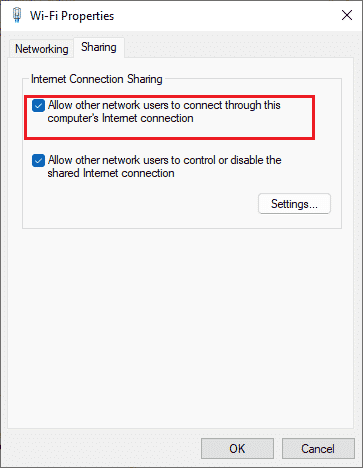
6. módszer: Hajtsa végre a rendszer-visszaállítást
Egy másik módszer az, hogy visszaállítja a számítógépet a korábbi verzióra, hogy kijavítsa a csoportot, vagy az erőforrás nem megfelelő állapotban van a kért műveleti hiba végrehajtásához. Ehhez kövesse a Rendszer-visszaállítás Windows 10 rendszeren történő használatáról szóló útmutatónkat, és hajtsa végre az utasításokat a bemutatott módon. A végén a számítógép visszaáll az előző állapotba, ahol egyáltalán nem találkozik hibával.
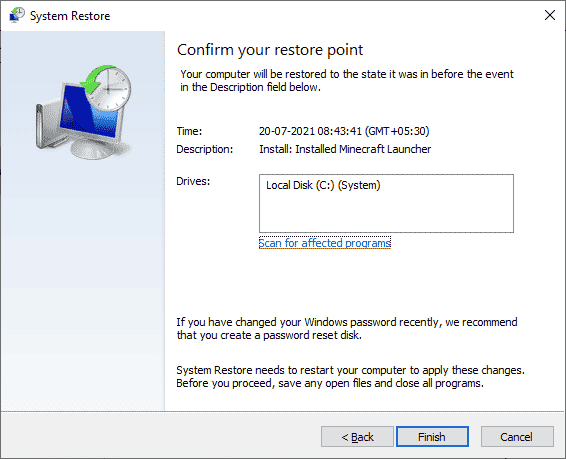
7. módszer: Állítsa vissza a számítógépet
Ha számítógépe súlyosan sérült Windows-összetevőkkel foglalkozik, a sérült összetevők tisztításának és az adatok elindításának hatékony módja a számítógép javítása a Windows 10 visszaállítása adatvesztés nélkül című útmutatónk szerint. Kövesse az ebben a cikkben található utasításokat, és a végén kijavította volna a tárgyalt hibát.
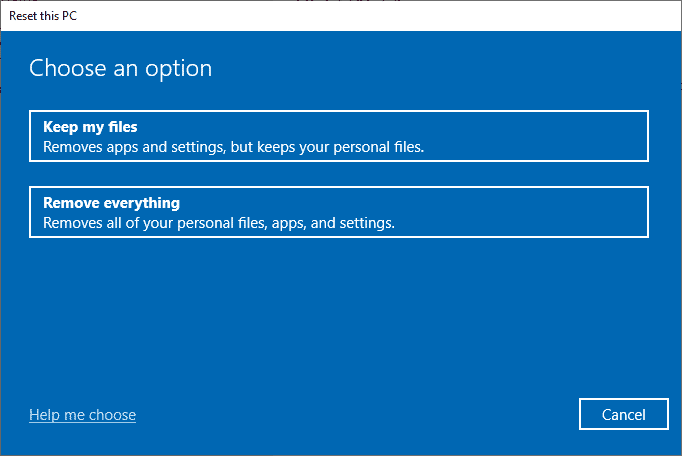
***
Reméljük, hogy ez az útmutató hasznos volt, és kijavította, hogy a csoport vagy az erőforrás nem megfelelő állapotban van a kért művelet végrehajtásához a Windows 10 rendszerben. Kérdéseivel és javaslataival nyugodtan forduljon hozzánk az alábbi megjegyzések részben. Azt is tudassa velünk, hogy mit szeretne legközelebb megtanulni.
